Календарь
В данном разделе отображаются:
Календарь позволяет:
-
просматривать события за различные промежутки времени: за день, за рабочую неделю, за календарную неделю, за месяц;
-
устанавливать доступ к своему календарю для других пользователей системы;
-
распечатывать события из календаря.
Календарь в системе ELMA может быть открыт несколькими способами. Для этого необходимо:
-
на главной странице системы в левом меню нажать на кнопку Календарь;
Работа с разделом Календарь доступна только пользователям с соответствующими правами доступа. Права назначаются администратором системы в разделе Администрирование – Пользователи – Настройки доступа – Глобальные настройки доступа – Календарь – Доступ к модулю "Календарь". Подробнее о назначении прав доступа см. соответствующий раздел справки.
На рис. 1 представлен пример страницы календаря пользователя.

Левое меню страницы календаря
По умолчанию в левом меню (рис. 2) страницы календаря пользователя отображаются:
-
ссылка Календарь, при нажатии на которую осуществляется переход на страницу календаря текущего дня;
-
календарь на текущий месяц. При определенной настройке в левой части календаря в столбце # будут отображены номера недель;
-
закладки в календаре.

Рис. 2. Левое меню страницы календаря пользователя
В календаре выделяют следующие виды обозначений:
-
текущая дата отмечена темно-желтой рамкой;
-
жирным шрифтом выделены дни с запланированными событиями;
-
просматриваемый день отмечен темно-желтым квадратом с жирным шрифтом.
Для смены месяца для просмотра необходимо нажать на кнопку  или
или  .
.
Для быстрого перехода на страницу требуемой даты необходимо нажать на нее кнопкой мыши в левом меню.
Быстрый переход к требуемому календарю из списка "Последние 5" или "Закладки" может быть осуществлен путем нажатия кнопкой мыши на название календаря в одном из списков.
Кнопки верхнего меню страницы календаря
 |
При нажатии на кнопку Добавить или на пиктограмму
|
 |
При нажатии на кнопку Режимы или на пиктограмму
|
 |
Открывает страницу просмотра событий текущего дня.
|
 |
В активном состоянии кнопка становится темно-желтого цвета.
|
 |
В активном состоянии кнопка становится темно-желтого цвета.
|
 | |
 |
При нажатии на кнопку Календари отобразится всплывающее окно, в котором отображаются доступные пользователю для просмотра календари: календари сотрудников и общие календари.
При нажатии на пиктограмму
Мой календарь – возврат к просмотру своего календаря (полезно в том случае, если пользователь в данный момент просматривает общий календарь или календарь другого пользователя).
Настройки доступа – возможность назначения определенным пользователям прав доступа на просмотр своего календаря.
|
 |
При нажатии на кнопку Экспорт отобразится всплывающее окно, позволяющее произвести экспорт календаря в файл формата iCalendar (.ics).
При нажатии на пиктограмму
Подключить интернет-календарь – быстрое получение ссылки на свой календарь из системы ELMA, для дальнейшей возможности его просмотра в других программных средствах.
|
Правое меню страницы календаря
Панель планирования задач, расположенная на странице календаря пользователя, отображается в правой части страницы (рис. 3).

Рис. 3. Развернутая панель планирования задач
По умолчанию данная панель находится в свернутом состоянии. Для раскрытия данной панели необходимо нажать кнопкой мыши на кнопку  в левой верхней части панели. Для скрытия панели необходимо нажать кнопкой мыши на кнопку
в левой верхней части панели. Для скрытия панели необходимо нажать кнопкой мыши на кнопку  в левой верхней части панели.
в левой верхней части панели.
Область отображения событий на странице календаря
На рис. 4 представлена область отображения событий на странице календаря.
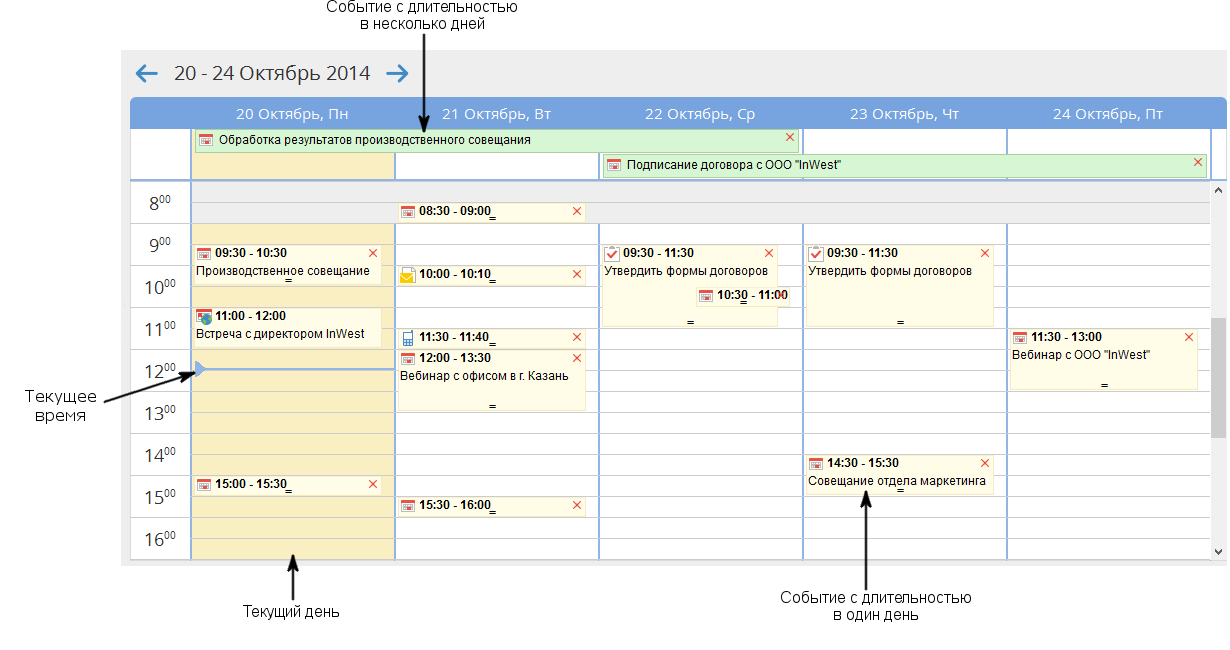
Рис. 4. Область отображения событий на странице календаря
Особенности отображения событий.
-
Для перехода к просмотру определенного дня, недели и др. (в зависимости от выбранного режима отображения календаря) необходимо нажать кнопкой мыши на кнопку
 или
или  .
. -
Поле с рабочим временем (в соответствии с производственным календарем) на предприятии отмечено белым цветом, нерабочие часы – серым, текущий день – темно-желтым. События в календаре могут быть запланированы как на рабочее время, так и на сверхурочное.
-
Текущее время отмечено синей полосой со стрелкой.
-
События с длительностью в несколько дней отображаются зеленой полосой под строкой с датами.
-
События могут пересекаться по времени и/или месту проведения.
-
Для просмотра деталей события необходимо нажать на него кнопкой мыши. В таком случае будет осуществлен переход на страницу события.
Обозначение видов событий в системе
Каждое событие в календаре имеет графическое обозначение, расположенное слева от времени прохождения события. Примеры обозначений представлены ниже.
|
Внимание!
Права на редактирование событий имеют:
|
См. также:

